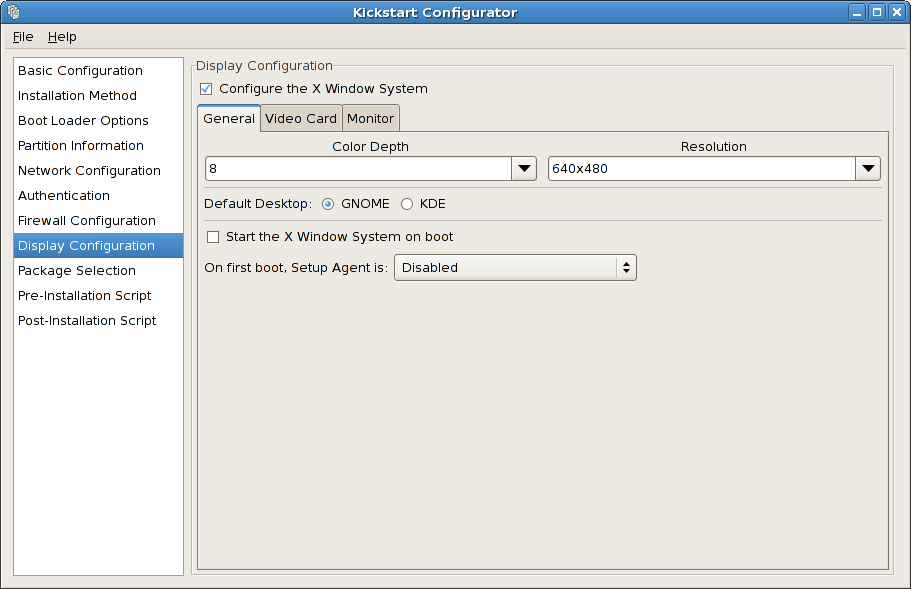32.8. ディスプレイの設定
X Window System をインストールしている場合、図32.11「X コンフィギュレーション - 一般」 に示すように Display Configuration ウィンドウの Configure the X Window System オプションをチェックして、キックスタートインストール中に設定することができます。このオプションを選択しない場合、X 設定オプションは無効になり、skipx オプションがキックスタートファイルに書き込まれます。
32.8.1. General
リンクのコピーリンクがクリップボードにコピーされました!
X の設定の最初のステップは、デフォルトの色深度と解像度を選択することです。それぞれのプルダウンメニューから選択してください。色深度と解像度は、必ずそのシステムのビデオカードとモニターに対応したものを指定してください。
図32.11 X コンフィギュレーション - 一般
GNOME と KDE の両方のデスクトップをインストールする場合、どちらのデスクトップをデフォルトにするか選択する必要があります。インストールするデスクトップが 1 つだけの場合は、必ずそれを選択してください。システムをインストールすると、ユーザーはどのデスクトップをデフォルトにするかを選択できるようになります。
次に、システム起動時に X Window System を起動するかどうかを選択します。このオプションは、グラフィカルなログイン画面を持つランレベル 5 でシステムを起動します。システム導入後、
/etc/inittab 設定ファイルを修正することで変更可能です。
また、システムを初めて再起動したときに、セットアップエージェントを 起動するかどうかを選択します。デフォルトでは無効になっていますが、リコンフィギュレーションモードで有効または有効に設定を変更することができます。再設定モードでは、言語、マウス、キーボード、ルートパスワード、セキュリティーレベル、タイムゾーン、ネットワークの設定オプションがデフォルトのものに加えて有効になります。